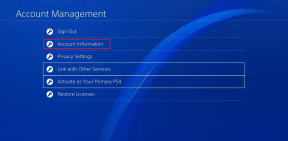Kapcsolódó megjegyzések összekapcsolása az Apple Notes alkalmazásban
Vegyes Cikkek / / September 15, 2023
Az Apple alapértelmezett jegyzetkészítő alkalmazása az iOS 17, iPadOS 17 és macOS Sonoma frissítéseivel kapott egy nagyon kért funkciót. Mostantól összekapcsolhatja a kapcsolódó jegyzeteket az Apple Notes alkalmazásban, és egyetlen érintéssel vagy kattintással válthat közöttük. Többé nem kell a mappákban és almappákban böngészni, hogy megfelelő megjegyzést találjon az Apple Notes alkalmazásban. Kapcsolódó jegyzeteket összekapcsolhat az Apple Notes alkalmazásban iPhone, iPad és Mac rendszeren.

Sokan előnyben részesítik az Apple Notes-t az egyszerűség, az Apple Pencil támogatás, a gyors jegyzet funkció, a zökkenőmentes megosztás, beépített PDF szerkesztő, a lehetőség az Apple Notes szerkesztésére a Pagesben, és több. A legújabb rendszerfrissítéssel összekapcsolhatja az Apple Notes alkalmazást, és magasabb szintre emelheti termelékenységét.
Jegyzet: Mint már említettük, a legújabb Apple Notes funkció iOS 17, iPadOS 17 és macOS Sonoma frissítéseken érhető el. A szoftververzió jelenleg nyilvános bétaverzióban van, és az Apple várhatóan kiadja a stabil buildet.
A linkekkel kapcsolatos jegyzetek gyorsan népszerűvé válnak a termelékenységi neurok körében. Az új korú all-in-one termelékenységi alkalmazások, mint például a Notion, Roam Research, Obsidian, Craft stb., már támogatják ugyanezt.
A kapcsolódó feljegyzések összekapcsolásának képessége számos forgatókönyv esetén hasznos lehet. Tegyük fel, hogy nyaralási terveket készít a nyárra az Apple Notes-ban. Létrehozhat egy fő megjegyzést, és összekapcsolhat más megjegyzéseket, például költségeket, szállodai foglalásokat, utazási útvonalakat, étteremjavaslatokat stb. Többé nem kell mindent egyetlen hangba beledugnia. Más jegyzeteket összekapcsolhat, és egyetlen érintéssel ugorhat rájuk.
Ha létrehozott egy adatbázist az ügyfelekről vagy potenciális ügyfelekről egy jegyzetben, és más jegyzetekhez szeretné csatolni, kapcsolja össze az alábbi lépésekkel, és elérje a releváns információkat útközben. A felhasználási lehetőségek itt végtelenek. Minden további nélkül nézzük meg működés közben.
Most, hogy ismeri a jegyzetek összekapcsolásának előnyeit az Apple Notes alkalmazásban, nézzük meg működés közben.
1. lépés: Nyissa meg a Notes alkalmazást iPhone-ján.
2. lépés: Válasszon ki egy jegyzetet, amelyhez egy másik jegyzetet szeretne kapcsolni. Hosszan érintse meg bármelyik területet, és egy lebegő menü jelenik meg a tetején. Koppintson a jobbra mutató nyíl ikonra.
3. lépés: Válassza a Hivatkozás hozzáadása lehetőséget.
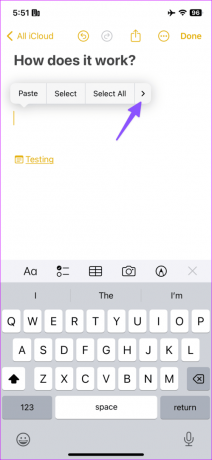

4. lépés: Adja meg a jegyzet címét. Ellenőrizze az alábbi javaslatok megjegyzését. Koppintson rá.
5. lépés: Letilthatja a „Jegyzetcím használata névként” kapcsolót, és megadhat egy opcionális nevet. Koppintson a Kész elemre.


A linkelt jegyzet most már elérhető. Koppintson rá, hogy pillanatok alatt a hivatkozott jegyzetre ugorjon.
Jegyzetek csatlakoztatása az Apple Notes alkalmazásban iPaden
Az Apple Notes összekapcsolásának teljes élménye sokkal jobb iPaden a nagy képernyő miatt. Végezzük el gyorsan az alábbi lépéseket.
1. lépés: Indítsa el a Notes alkalmazást iPaden, és válasszon ki egy jegyzetet.
2. lépés: Beírhat egy szót is, és hosszan megérintheti a jegyzet összekapcsolásához. Válassza a Hivatkozás hozzáadása lehetőséget a tetején.
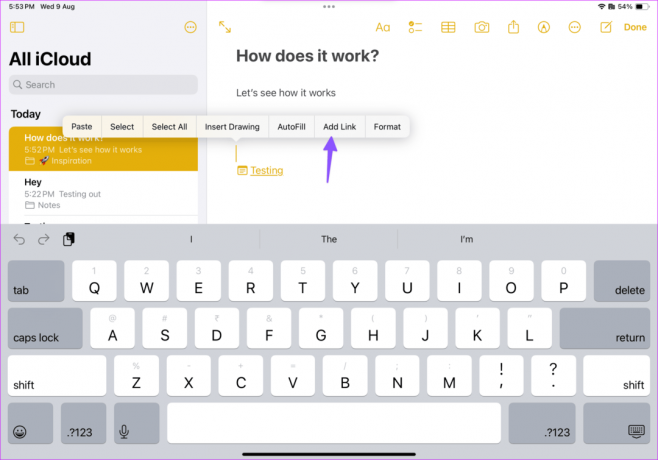
3. lépés: Írjon be egy URL-t vagy a jegyzet címét, és válassza ki a jegyzetet a javaslatból. Ügyeljen arra, hogy megfelelő címet írjon be; ellenkező esetben a megjegyzése nem jelenik meg javaslatként.
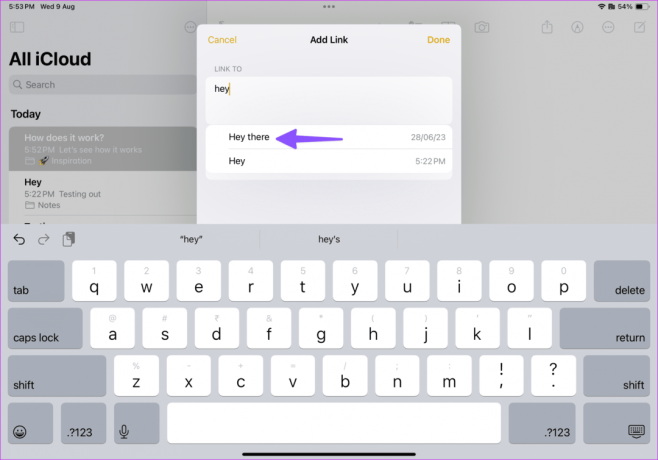
4. lépés: Válassza a Kész lehetőséget.

A kapcsolódó jegyzeteket a Mac rendszeren található Notes alkalmazásban is összekapcsolhatja. Íme, mit kell tennie.
1. lépés: Nyissa meg a Notes alkalmazást Mac számítógépen. Válasszon ki egy jegyzetet.
2. lépés: Kattintson a jobb gombbal bármelyik területre, és válassza a hivatkozás hozzáadása lehetőséget a helyi menüből. Használhatja a Command + K billentyűparancsot is.
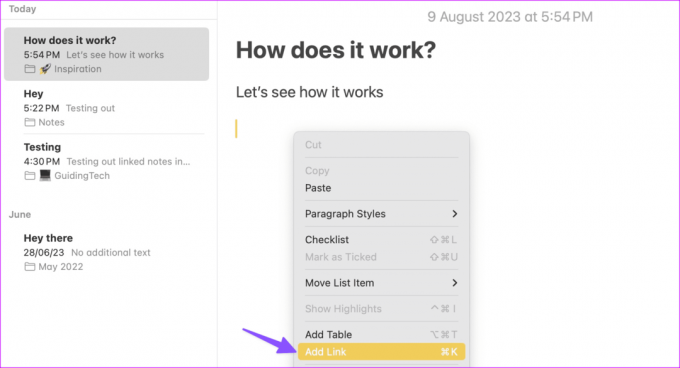
3. lépés: Adja meg a jegyzet címét, és válassza ki a javaslatok közül.

Használhatja a jegyzet címét, vagy megadhat egy másik nevet a csatolt jegyzetnek. A cím mellett egy kis jegyzet ikont fog látni, amely összekapcsolt jegyzetre utal.
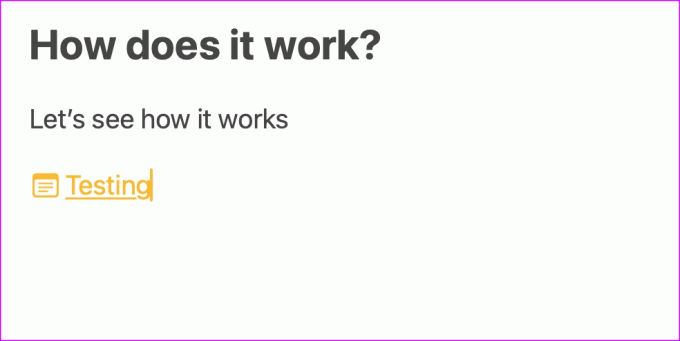
Ha el szeretne távolítani egy csatolt jegyzetet, törölheti azt a Backspace billentyűvel.
A Mac felhasználók is használhatják az alábbi lépéseket.
1. lépés: Válasszon ki egy linkelt jegyzetet, és kattintson rá jobb gombbal. Kattintson a Hivatkozás szerkesztése lehetőségre.
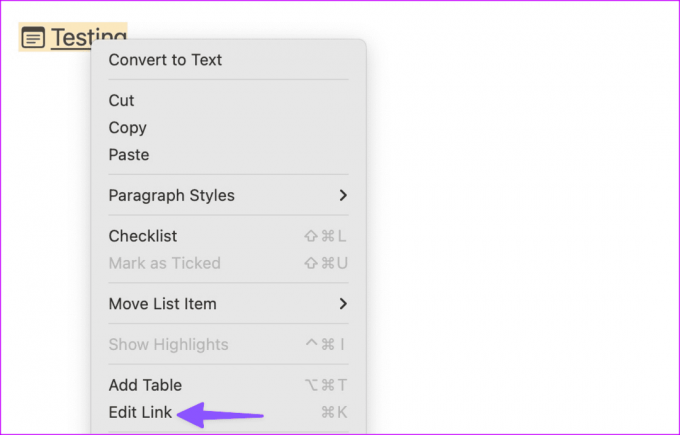
2. lépés: Válassza az Eltávolítás lehetőséget.
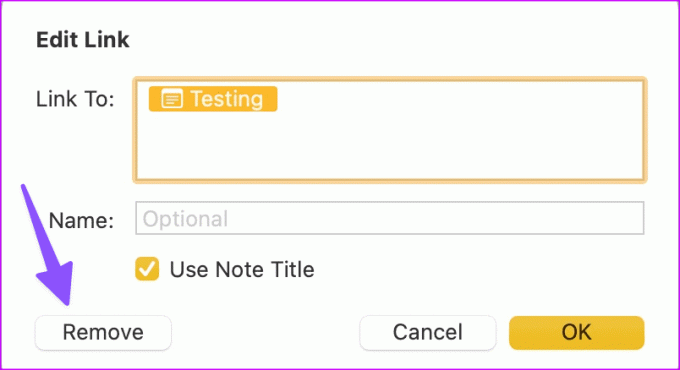
- Használhat hangulatjelet jegyzet címeként a jegyzet összekapcsolásakor.
- Nincs lehetősége a kapcsolódó jegyzetek részletes grafikonjainak ellenőrzésére.
- Ha egy csatlakoztatott jegyzethez lép, és megérinti a vissza gombot, a jegyzetek kezdőlapjára jut, ahelyett, hogy visszatérne a fő jegyzethez. Ez egyesek számára irritáló lehet.
Csatlakoztassa ötleteit profiként
Az összekapcsoló jegyzetek általános megvalósítása robusztus, és minden eszközön jól működik. Ne várjon azonban olyan részletes kapcsolódó jegyzetgrafikont, mint az Obsidian vagy a Roam Research a Notes alkalmazásban. Ez egy jó próbálkozás az Apple-től, és alig várjuk, hogy a cég továbbvigye ezt a jövőbeli frissítésekben.
Utolsó frissítés: 2023. augusztus 09
A fenti cikk olyan társult linkeket tartalmazhat, amelyek segítenek a Guiding Tech támogatásában. Ez azonban nem befolyásolja szerkesztői integritásunkat. A tartalom elfogulatlan és hiteles marad.

Írta
Parth korábban az EOTO.tech-nél dolgozott a technológiai hírekről. Jelenleg szabadúszóként dolgozik a Guiding Technél, ahol alkalmazások összehasonlításáról, oktatóanyagokról, szoftvertippekről és trükkökről ír, valamint mélyen belemerül az iOS, Android, macOS és Windows platformokba.